Asus 라우터에서 사용자를 차단하는 방법
라우터 설정에서 사용자를 차단해야하는 경우가 종종 있습니다. Wi-Fi 클라이언트 차단에 들어가야합니다. 이 기사에서는 Asus 라우터의 사용자 잠금에 대해 살펴 보겠습니다. 이 설명서는 어두운 제어판이있는 모든 장치 (Asus RT-N12, RT-N18, RT-N10 등)에 적합합니다. Asus RT-N18의 예를 사용하여 장치를 잠그는 방법을 보여 드리겠습니다.
라우터 설정에서 장치를 차단하면 라우터에 전혀 연결할 수 없거나 연결되지만 인터넷에 액세스 할 수 없다는 점에 유의해야합니다.
Asus에서 Wi-Fi 네트워크 사용자를 차단하는 두 가지 방법 :
- 첫 번째 방법은 특정 장치에 대한 인터넷 액세스를 일반적으로 빠르게 차단하는 것입니다. MAC 주소를 IP 주소에 바인딩하고 인터넷을 차단합니다.
- 두 번째 방법 : MAC 주소로 장치를 완전히 차단합니다. 그 후에는 사용자가 Wi-Fi 네트워크에 연결할 수도 없습니다.
이제 두 가지 옵션을 모두 고려해 봅시다.
Asus 라우터에서 Wi-Fi 클라이언트에 대한 인터넷 액세스 차단
라우터 설정으로 이동합니다. 일반적으로 라우터에 연결하고 192.168.1.1의 브라우저로 이동하는 것으로 충분합니다. 또한 자세한 지침이 있습니다. 홈페이지 오른쪽에 클라이언트 탭이 표시 됩니다. 그것을 클릭하십시오. 현재 Wi-Fi 네트워크에 연결된 모든 장치가 왼쪽에 나타납니다. 차단하려는 사용자를 클릭하십시오.
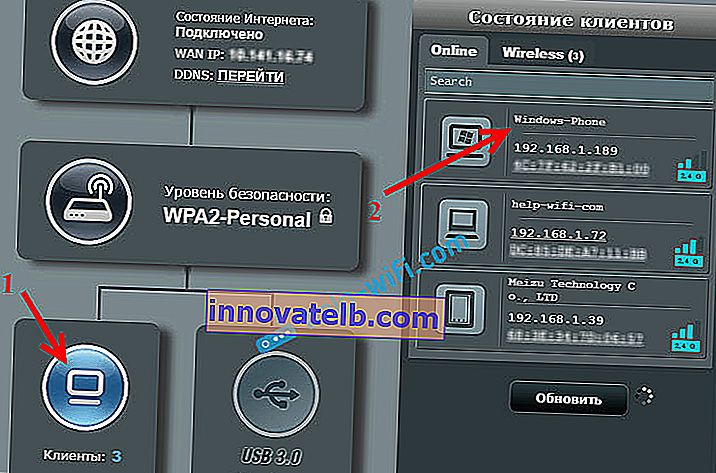
세 가지 작업을 수행해야하는 창이 나타납니다.
- MAC 및 IP 주소 바인딩 반대 , 스위치를 ON 으로 설정하십시오 . 따라서 IP 주소를 MAC 주소에 바인딩하십시오. 라우터를 재부팅하면 차단이 원활하게 작동합니다.
- 인터넷 액세스 차단 항목 옆 에도 ON을 설정 해야합니다 . 따라서 사용자의 인터넷 액세스를 거부하십시오.
- 적용 버튼을 클릭합니다 .
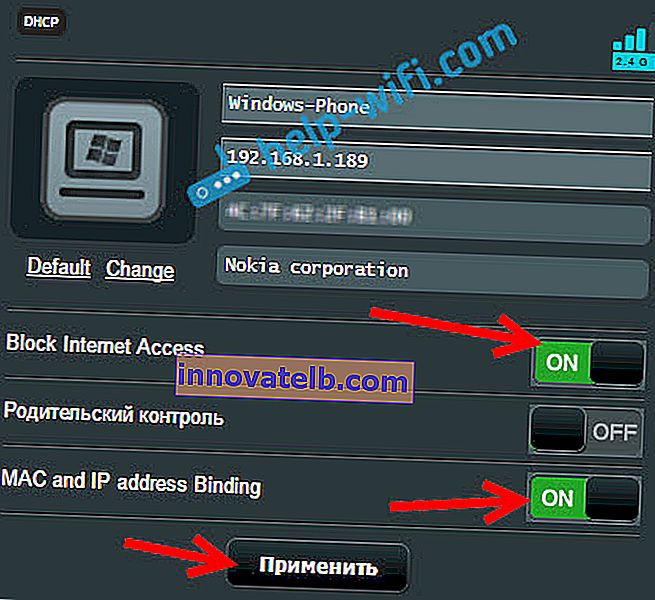
라우터는 설정을 저장하고 선택한 장치의 인터넷을 차단합니다. 그 옆에 특별한 아이콘이 나타납니다.

모든 것을 다시 잠금 해제하려면 장치를 다시 클릭하고 활성화 한 메뉴 항목을 비활성화하십시오.
Asus 라우터에서 MAC 주소로 Wi-Fi 네트워크에 대한 연결을 완전히 차단
위에서 설명한대로 모든 작업을 수행하면 장치가 무선 네트워크에 연결되고 인터넷 만 작동하지 않습니다. 이제 MAC 주소에 의한 전체 차단도 살펴 보겠습니다. 이 경우 장치는 네트워크에 전혀 연결할 수 없습니다.
설정에서 무선 네트워크 - 무선 MAC 필터 를 열어야합니다 . 그런 다음 필터가 비활성화 된 경우 활성화하고 MAC 주소 필터링 모드 메뉴 에서 거부를 선택 합니다 . 이는 라우터가 목록에 추가 한 모든 장치의 연결을 거부한다는 것을 의미합니다.
그런 다음 연결된 장치 목록에서 원하는 장치를 선택하거나 MAC 주소를 수동으로 작성하십시오. 추가 버튼을 클릭 한 다음 적용을 클릭합니다 .
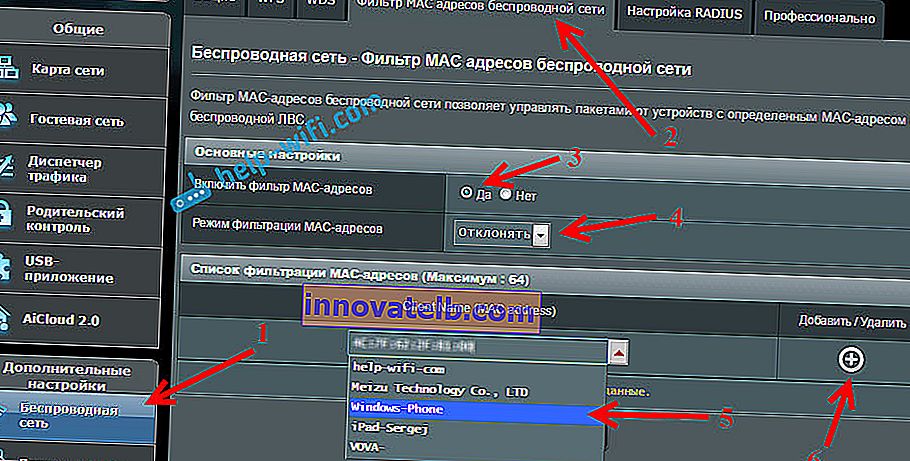
이제 기기가 Wi-Fi 네트워크에서 연결 해제되고 더 이상 연결할 수 없게됩니다. 차단 목록에서 제거 할 때까지.
일부 타사 사용자가 네트워크에 연결되어있는 경우 Wi-Fi 네트워크의 암호를 변경하기 만하면됩니다. 그리고 라우터 설정에 들어가려면 암호를 변경하십시오.